发布时间:2023-12-06 13: 25: 00
品牌型号:LAPTOP-QRC1KHSN
系统:windows 11 家庭中文版
软件版本:Vegas Pro21
色彩是影视艺术的基本建构元素,色彩不仅是形象的外衣,而且能够增强造型的表现力和感染力,从而带动观众的情绪。色彩既然对于视频这么重要,那Vegas作为一款专业的视频剪辑软件,可以给视频画面进行调色吗?当然是可以的,那具体该怎么做呢?下面由我带大家一起来了解下VEGAS怎么给视频调色,VEGAS怎么调成电影的样子的相关内容。
在Vegas软件中怎么给视频调色呢?下面由我带大家一起来了解具体的操作步骤。
首先打开Vegas软件,点击上方菜单栏中的“文件”,选择“导入”中的“媒体”,导入需要调色的视频。
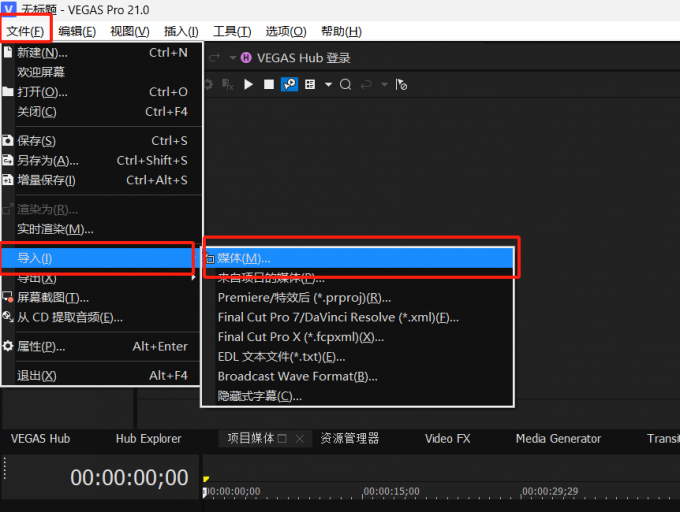
然后将视频拖入下方的视频轨道中。
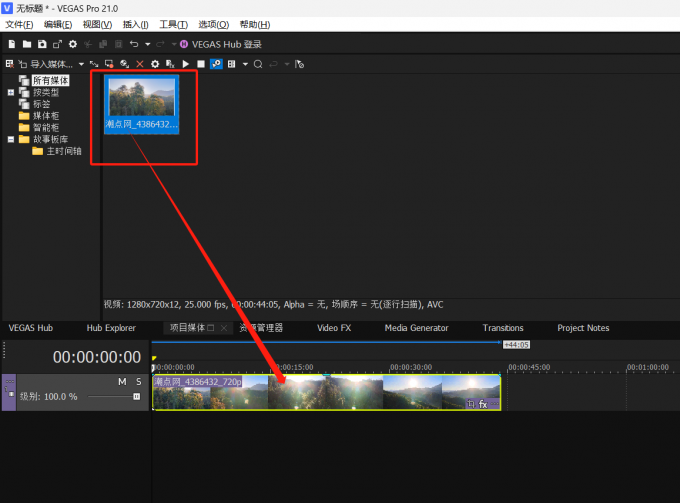
接下来点击Vegas软件中的“视频FX”,在其中搜索“色彩”,找到并点击需要的色彩效果。
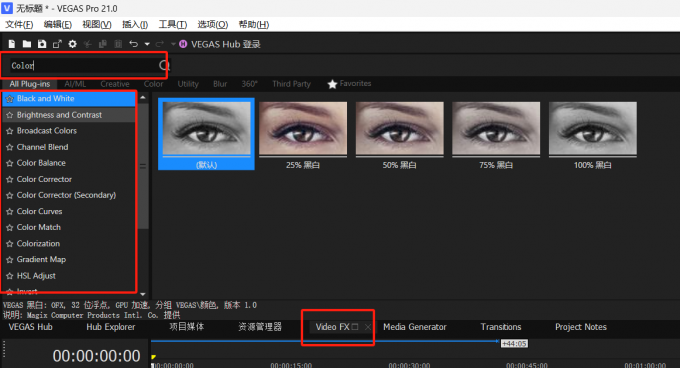
将需要的效果拖入下方的视频轨道中。
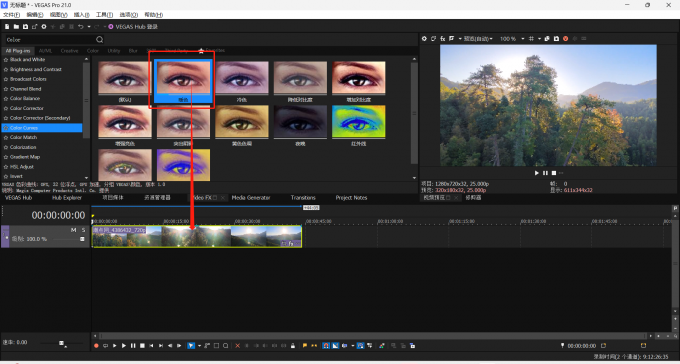
最后在跳出的视频事件FX中设置合适的参数即可完成视频调色。在Vegas软件的右侧预览中可以看到调色的实时变化情况。
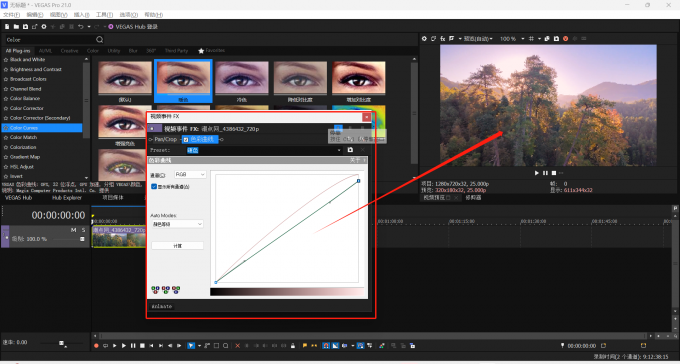
在Vegas软件中怎么将视频调成电影的样子呢?在Vegas软件中有“电影效果”特效,给视频添加这个特效之后,视频的画面会自动调成电影的样子,那该怎么做呢?下面一起来了解具体的操作步骤。
首先打开Vegas软件,点击上方菜单栏中的“文件”,选择“导入”中的“媒体”,导入需要添加效果的视频。
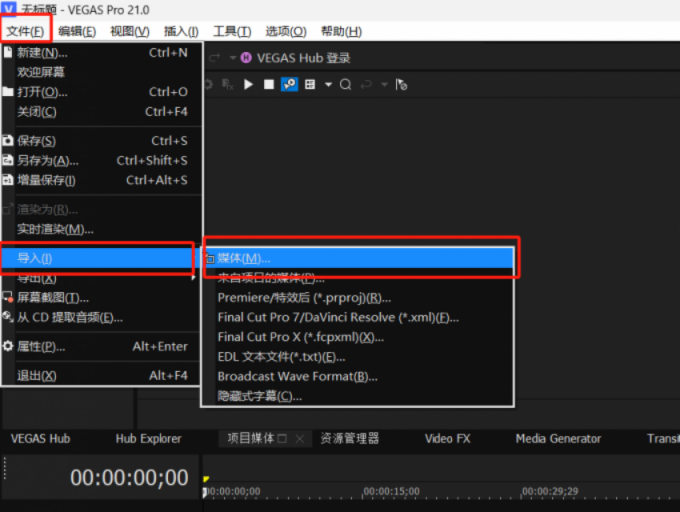
然后将视频拖入下方的视频轨道中。
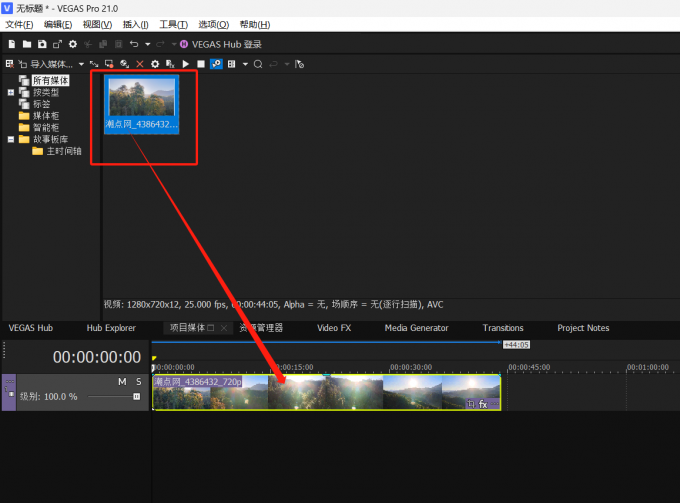
接下来点击Vegas软件中的“视频FX”,在其中找到并点击“电影效果”,搜索可以更快的找到“电影效果”。
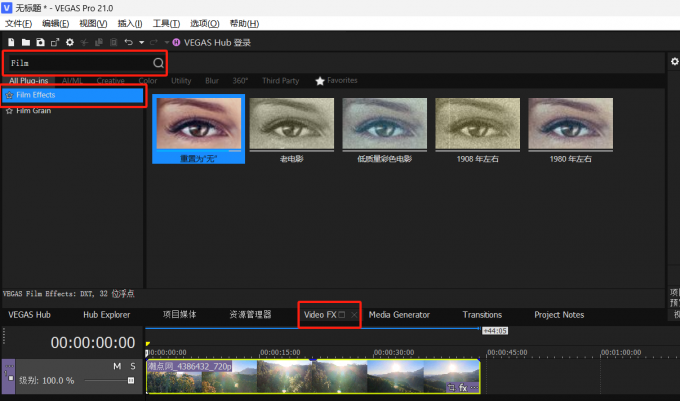
将需要的电影效果拖入下方的视频轨道中。
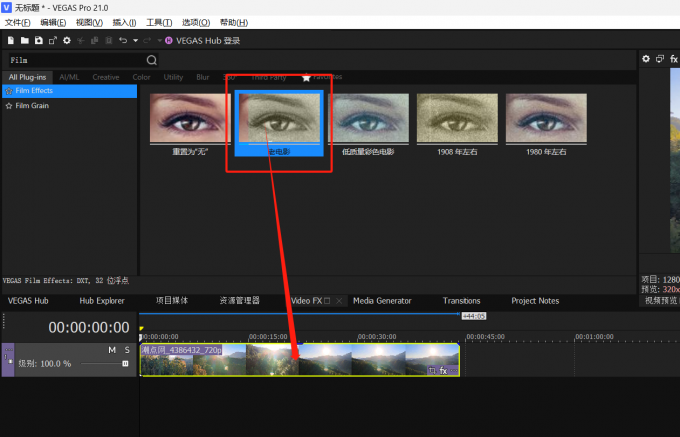
最后在跳出的视频事件FX中设置合适的参数即可给视频添加电影效果。
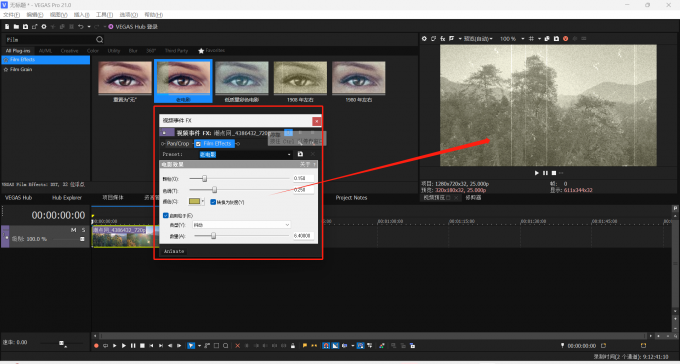
在Vegas软件的“视频FX”项目中,有许多可以添加的视频特效,那在给视频添加这些特效之后,想要将其取消该怎么办呢?下面一起来了解具体的操作步骤。
首先点击下方视频轨道中的“事件FX”按钮。
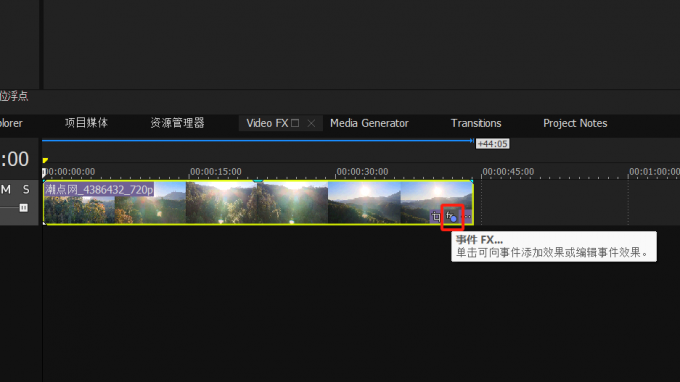
然后在跳出的视频事件FX中,点击选择需要删除的视频特效。
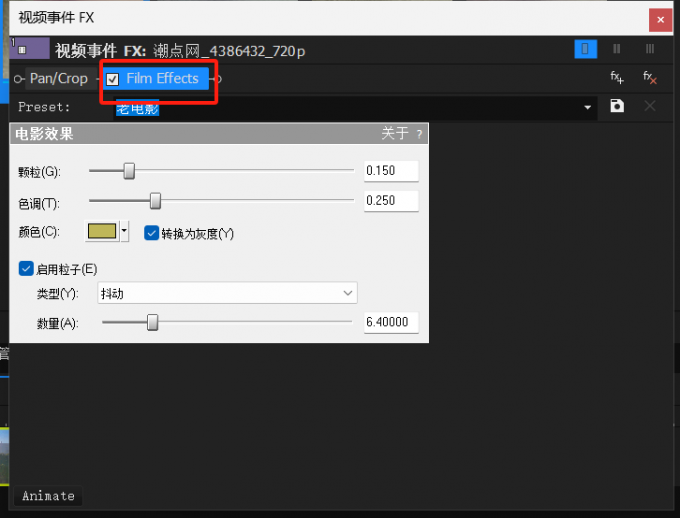
最后点击视频事件FX中右上角的“删除”按钮即可将视频特效删除,或者将该视频特效取消勾选。
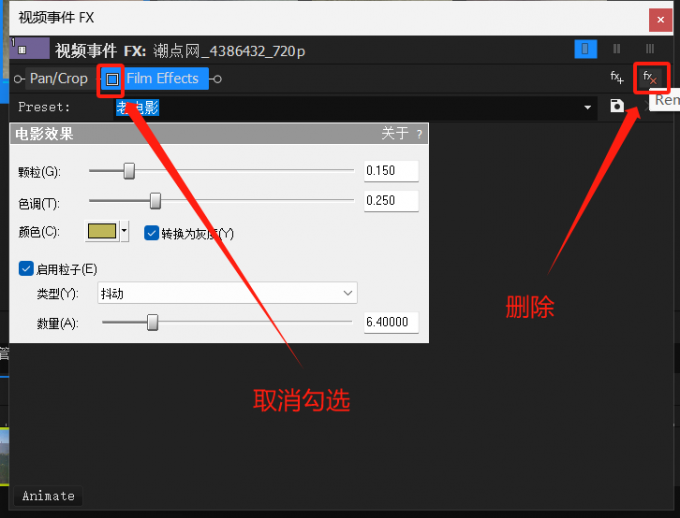
以上便是VEGAS怎么给视频调色,VEGAS怎么调成电影的样子的相关内容。综上所述,色彩是视频的重要元素之一,大家可以使用专业的视频编辑软件Vegas给视频调色。如果想要学习更多关于Vegas Pro的相关教程,可以登入Vegas中文网站进行下载和学习。
作者:Sean
展开阅读全文
︾